“外部参照”选项板不显示附着到AutoCAD产品中图形的外部参照
问题:
CAD“外部参照”选项板不显示保存到AutoCAD产品图形中的附着外部参照文件。外部参照图形未加载到当前图形中。
尝试保存文件时,显示以下错误消息:
ProcessException()
ManagedException:路径不是合法形式……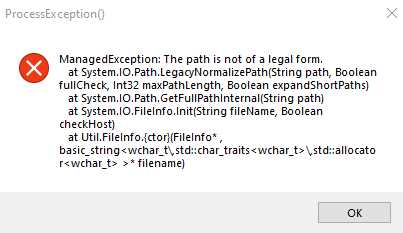
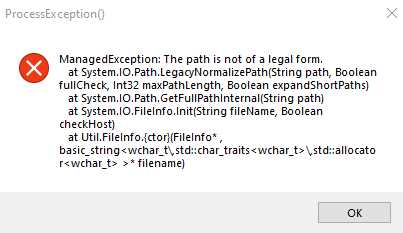
外部参照文件显示在经典外部参照管理器中,但无法拆离或编辑:
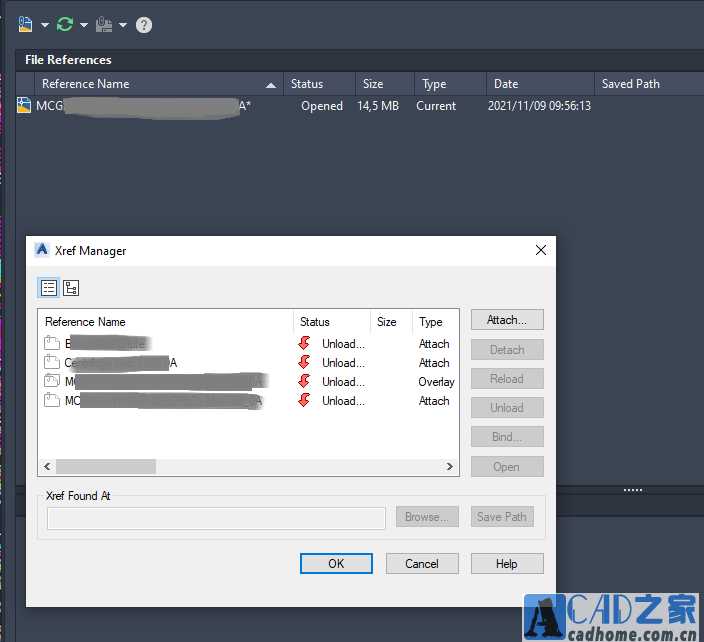
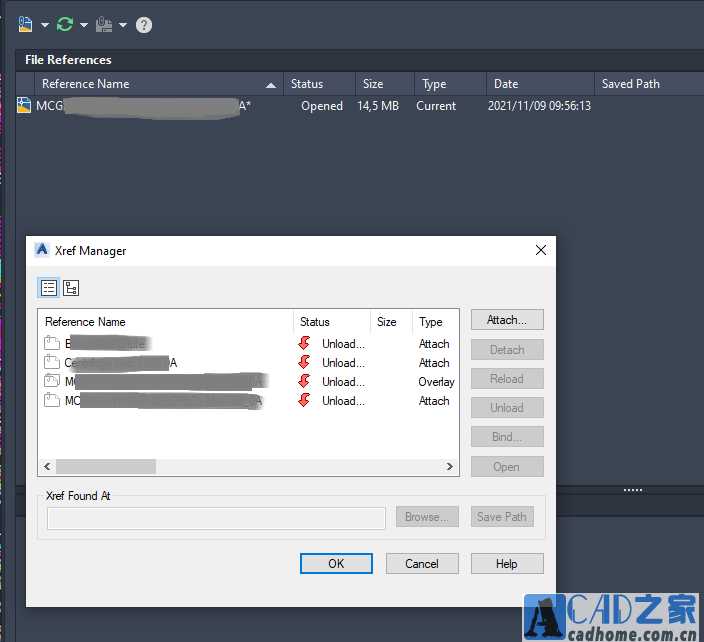
原因:
当同时满足以下条件时,将发生该行为:
- 外部参照图形文件的路径已保存,包括无效字符。例如,完整路径的开始和结束处的双引号(“ ... ”)。例如:
- “P:\Projects\1234\GridSystem.DWG”。
- 在保存的位置中无法再找到参照图形。
解决方案:
使用以下方法之一修复主图形:
确保在保存的路径中可以找到参照图形
打开主模型后,参照图形的路径即会显示在命令行中。
调查报告为“找不到”的任何图形和路径。
注意:将参照图形放置在右侧文件夹中并且可以正确打开主图形后,请删除外部参照图形的保存路径中的“双引号”。
从主模型中删除参照图形
请执行以下步骤:
- 在绘图区域中单击鼠标右键 — >选择“快速选择……”;
- 对于“对象类型”,选择“外部参照”;
- 对于“操作符”,选择“全选”;
-
- 按“确定”。
- 按“Delete”键。
- 保存图纸并关闭它。
- 打开一个新图纸。
- 运行“恢复”:
- 图形实用程序 — >恢复 — >恢复
- 浏览到图形文件位置并选择它。
- 完成后,再次保存图形文件。
免责声明:
1、本站所有资源文章出自互联网收集整理,本站不参与制作,如果侵犯了您的合法权益,请联系本站我们会及时删除。
2、本站发布资源来源于互联网,可能存在水印或者引流等信息,请用户擦亮眼睛自行鉴别,做一个有主见和判断力的用户。
3、本站资源仅供研究、学习交流之用,若使用商业用途,请购买正版授权,否则产生的一切后果将由下载用户自行承担。
4、侵权违法和不良信息举报 举报邮箱:cnddit@qq.com


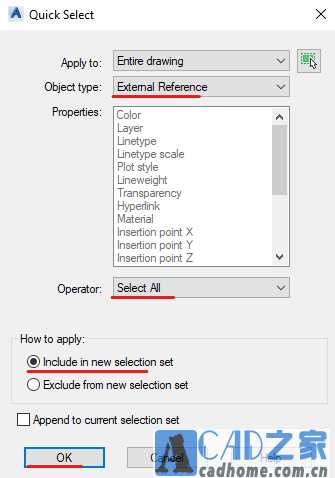
还没有评论,来说两句吧...